
Enregistrer dans le contrôleur d'image
Vous pouvez enregistrer un profil de source RVB de [Local], [Mes documents] ou [Réseau] dans le contrôleur d'image.
Cliquez sur [Profil Source RVB] sur l'écran [Gestion de profil].
Vous pouvez effectuer la même opération en sélectionnant dans le menu [Fichier], [Type du profil] - [Profil Source RVB].
Sélectionnez dans les éléments [Local], [Mes documents] ou [Réseau] de l'arborescence le lieu d'enregistrement des profils de source RVB.
La liste qui apparaît est conforme à la sélection.
Sélectionnez un profil source RVB dans la liste.
Cliquez sur [Importer].
L'écran [Importer] s'affiche.
Lorsque vous sélectionnez plusieurs profiles de la source RVB, [Importer] n'est pas disponible.
Si vous sélectionnez un dossier autre que [Contrôleur] dans l'arborescence, la commande [Importer] n'est pas disponible.
Vous pouvez effectuer la même opération en sélectionnant le menu [Fichier] - [Importer].
Remplissez les champs [Nom enregistré] et [Mémo].
Vous pouvez entrer un maximum de 31 caractères à un octet dans [Nom enregistré]. Vous pouvez entrer un maximum de 64 caractères à un octet (32 caractères à deux octets) dans [Mémo].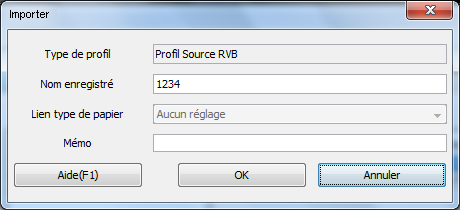
Vous ne pouvez pas enregistrer le profil de source RVB sous un nom utilisé dans le contrôleur d'image.
Cliquez sur [OK].
Le profil de la source RVB est enregistré dans le contrôleur d'image.
L'écran[Importer] se referme et l'écran [Gestion de profil] réapparaît.